- Ontgrendel Apple ID
- Omzeil iCloud-activeringsslot
- Doulci iCloud-ontgrendeltool
- Fabriek iPhone ontgrendelen
- Omzeil de iPhone-toegangscode
- Reset de iPhone-toegangscode
- Ontgrendel Apple ID
- Ontgrendel iPhone 8 / 8Plus
- iCloud Lock-verwijdering
- iCloud Ontgrendel Deluxe
- iPhone Lock Screen
- Ontgrendel iPad
- Ontgrendel iPhone SE
- Ontgrendel Tmobile iPhone
- Verwijder het Apple ID-wachtwoord
Schakel Zoek mijn iPhone vanaf computer met of zonder wachtwoord uit
 Bijgewerkt door Lisa Ou / 06 sep 2021 16:30
Bijgewerkt door Lisa Ou / 06 sep 2021 16:30Find My iPhone is een beveiligingsfunctie van Apple die voornamelijk wordt gebruikt voor het volgen van de locatie van verloren iPhone, het bijhouden van goede vrienden en familieleden en het snel vinden van bagage met een AirTag. Hoewel u om een aantal redenen moet: schakel Zoek mijn iPhone uit en ontkoppel uw iPhone van Apple ID, vooral voordat u deze verkoopt.
Nadat u Zoek mijn iPhone hebt uitgeschakeld, wordt het iOS-apparaat verwijderd uit uw lijst met apparaten en wordt het activeringsslot uitgeschakeld. Dit bericht laat je zien hoe je Zoek mijn iPhone uitschakelt vanaf de computer, met of zonder wachtwoord.
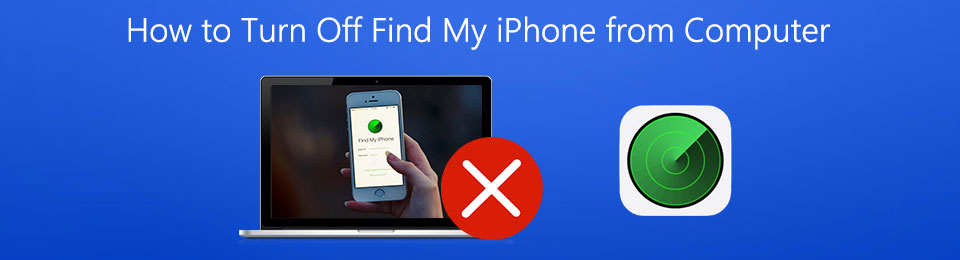

Gidslijst
Deel 1. Schakel Zoek mijn iPhone vanaf de computer uit
Als u Zoek mijn iPhone vanaf een computer wilt uitschakelen, kunt u naar de iCloud-site gaan en deze uitschakelen. Dit deel laat u in detail zien hoe u dit kunt doen.
Stap 1Open uw webbrowser en open de officiële iCloud-site. Wanneer u daar aankomt, voert u uw Apple ID en het bijbehorende wachtwoord in om u aan te melden. Wanneer u uw iCloud-account invoert, selecteert u de Zoek iPhone optie.

Stap 2Klik Werkt op alle toestellen om alle gekoppelde Apple-apparaten met dit account weer te geven. Selecteer de specifieke iPhone waarvan u de functie Zoek mijn iPhone wilt uitschakelen.

Stap 3Klik Verwijderen van account om Zoek mijn iPhone vanaf de computer uit te schakelen. Er verschijnt een pop-upvenster op het scherm met de vraag of u de iPhone wilt verwijderen. Klik op de verwijderen om uw bewerking te bevestigen. Door dit te doen, kunt u de functie Zoek mijn iPhone op afstand uitschakelen.
Deel 2. Schakel Zoek mijn iPhone uit vanaf computer zonder wachtwoord
Bij de eerste methode hebt u de Apple ID en het bijbehorende wachtwoord nodig om de verwijderingsbewerking te bevestigen. Wat als u het wachtwoord niet weet?
In dit deel maak je kennis met de krachtige iOS-ontgrendelaar om Zoek mijn iPhone rechtstreeks vanaf de computer uit te schakelen zonder wachtwoord.
FoneLab Helpt u bij het ontgrendelen van het iPhone-scherm, verwijdert Apple ID of zijn wachtwoord, verwijdert schermtijd of beperkingswachtwoord in seconden.
- Helpt u bij het ontgrendelen van het iPhone-scherm.
- Verwijdert Apple ID of het wachtwoord ervan.
- Verwijder schermtijd of beperkingswachtwoord in seconden.
Stap 1Gratis download, installeer en voer deze iOS Unlocker uit op uw computer. Kies de Verwijder Apple ID functie om Zoek mijn iPhone vanaf de computer uit te schakelen.

Stap 2Verbind je iPhone met een computer met een USB-kabel. Klik Start en volg de instructies op het scherm om verwijder Apple ID en iCloud-account. Tijdens dit proces wordt de functie Zoek mijn iPhone ook uitgeschakeld.

FoneLab Helpt u bij het ontgrendelen van het iPhone-scherm, verwijdert Apple ID of zijn wachtwoord, verwijdert schermtijd of beperkingswachtwoord in seconden.
- Helpt u bij het ontgrendelen van het iPhone-scherm.
- Verwijdert Apple ID of het wachtwoord ervan.
- Verwijder schermtijd of beperkingswachtwoord in seconden.
Deel 3. Veelgestelde vragen over het uitschakelen van Zoek mijn iPhone
Vraag 1. Hoe kan ik Zoek mijn iPhone rechtstreeks op de iPhone uitschakelen?
Als u de functie Zoek mijn iPhone op uw iOS-apparaat wilt uitschakelen, gaat u naar de app Instellingen, tikt u bovenaan op uw Apple-account en kiest u vervolgens het gedeelte Zoek mijn iPhone. Nu kunt u Zoek mijn iPhone gemakkelijk uitschakelen. Er verschijnt een pop-upvenster op uw iPhone-scherm, u moet het Apple ID-wachtwoord invoeren om de bewerking te bevestigen. In sommige oude iOS-versies moet je op iCloud tikken en vervolgens op Zoek mijn iPhone om het uit te schakelen.
Vraag 2. Hoe schakel je Zoek mijn iPhone uit vanaf een andere telefoon?
Als u geen computer bij de hand heeft, kunt u een andere iPhone of iPad gebruiken om in te loggen op uw Apple-account en Zoek mijn iPhone uit te schakelen. U moet naar de iCloud-site gaan in een webbrowser en vervolgens inloggen op uw account. Tik op Alle apparaten en kies je iPhone. Vervolgens kunt u dezelfde stappen volgen als hierboven om de iPhone van dit account te verwijderen en de functie Find My iPhone uit te schakelen.
Vraag 3. Wat doet het verwijderen van een apparaat uit Apple ID?
Nadat u een apparaat uit uw Apple ID heeft verwijderd, is dit iOS-apparaat niet meer gekoppeld aan dit Apple-account. Het heeft geen toegang tot iCloud en andere Apple-services. Ook wordt de functie Zoek mijn uitgeschakeld. Als je tweefactorauthenticatie hebt ingesteld, worden er geen verificatiecodes meer weergegeven.
Trouwens, je kunt de toegangscode voor beperkingen verwijderen met FoneLab iOS-ontgrendelaar zonder gemakkelijk gegevens te verliezen.
Conclusie
Wanneer Zoek mijn iPhone is geactiveerd, kunt u naar de iCloud-site of de Zoek mijn-app gaan om de huidige locatie van al uw apparaten te controleren. Maar in veel gevallen wilt u deze functie uitschakelen. Hier in dit bericht kun je 2 eenvoudige manieren leren om Zoek mijn iPhone vanaf de computer uit te schakelen. Of u nu het Apple ID-wachtwoord kent of niet, u kunt de functie Zoek mijn iPhone uitschakelen.
FoneLab Helpt u bij het ontgrendelen van het iPhone-scherm, verwijdert Apple ID of zijn wachtwoord, verwijdert schermtijd of beperkingswachtwoord in seconden.
- Helpt u bij het ontgrendelen van het iPhone-scherm.
- Verwijdert Apple ID of het wachtwoord ervan.
- Verwijder schermtijd of beperkingswachtwoord in seconden.
